上次 David 教大家如何透過 Google 日曆的設定,來變更或關閉 Google 日曆的通知功能,但有不少朋友覺得步驟看起來相當複雜,希望有比較簡單一點的設定方式。因有網友反應,所以這次 David 要來教大家如何 “快速” 變更 Google 日曆通知選項,讓所有使用者可以不用透過複雜的設定與步驟,就能達到 “快速” 設定通知的效果。事不宜遲,我們趕快開始吧。
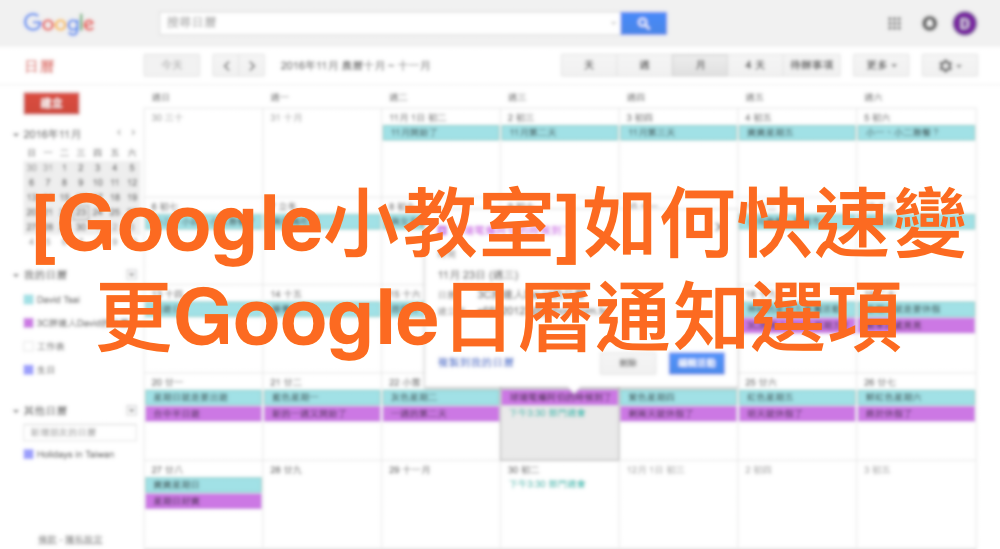
第一步 – 開啟 Google 日曆
不管是要設定 Google 日曆通知功能,還是要將檔案預先上傳至指定日期等動作,都必須先開啟 Google 日曆才能進行。同樣的,Google 日曆通知 “快速” 設定也一樣,請大家務必記得,避免發生不知道該從何設定的狀況。
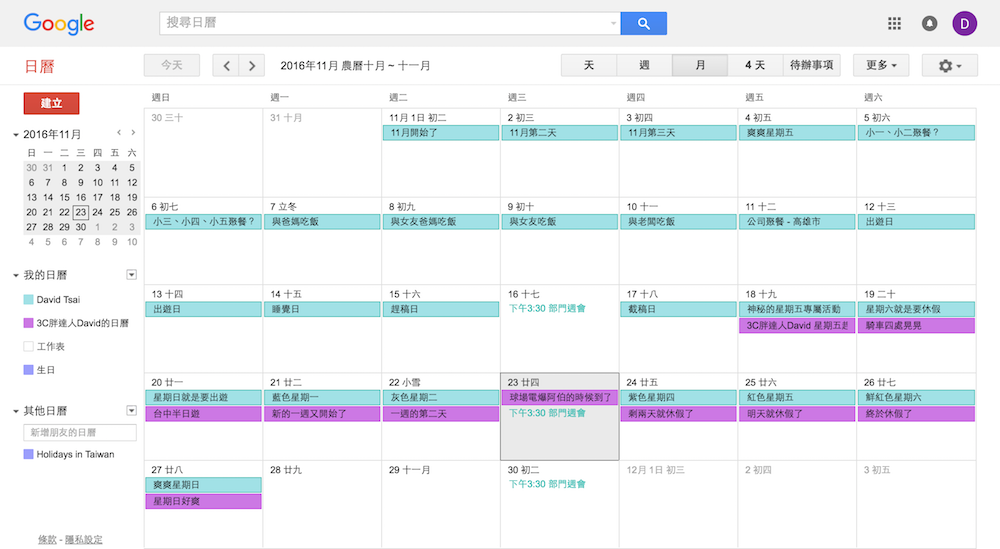
第二步 – 開啟活動
這次教大家的 “快速” 變更 Google 日曆通知選項,不用透過右上角的齒輪圖示,在進入設定頁面中進行設定。只要選擇好想要設定通知的時間,並點擊行程上的「編輯活動」選項,即可進入設定頁面中。
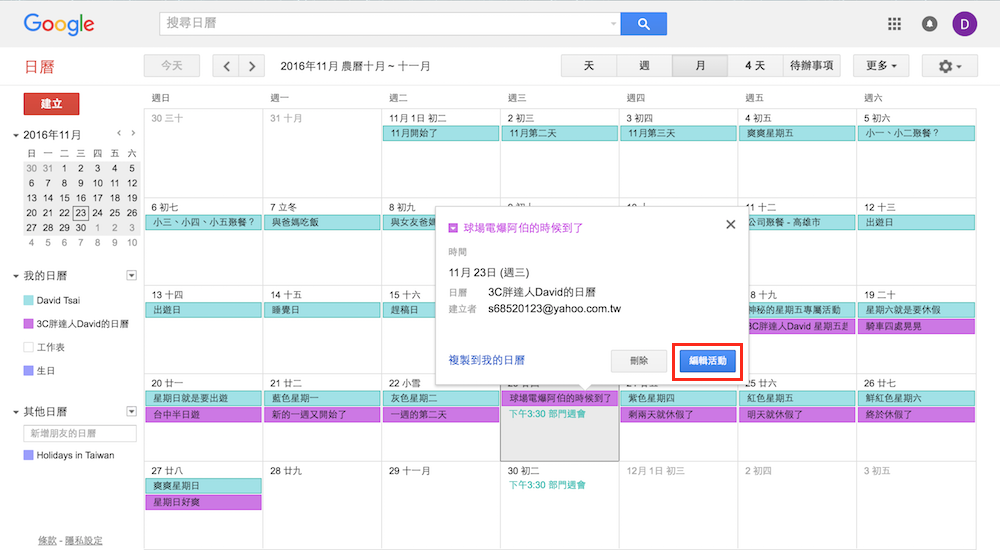
第三步 – 編輯活動
進入活動編輯頁面後,請使用者直接找尋「通知」項目,上方有個「新增通知」的選項,點選之後即可開始設定單一行程的通知方式與時間。
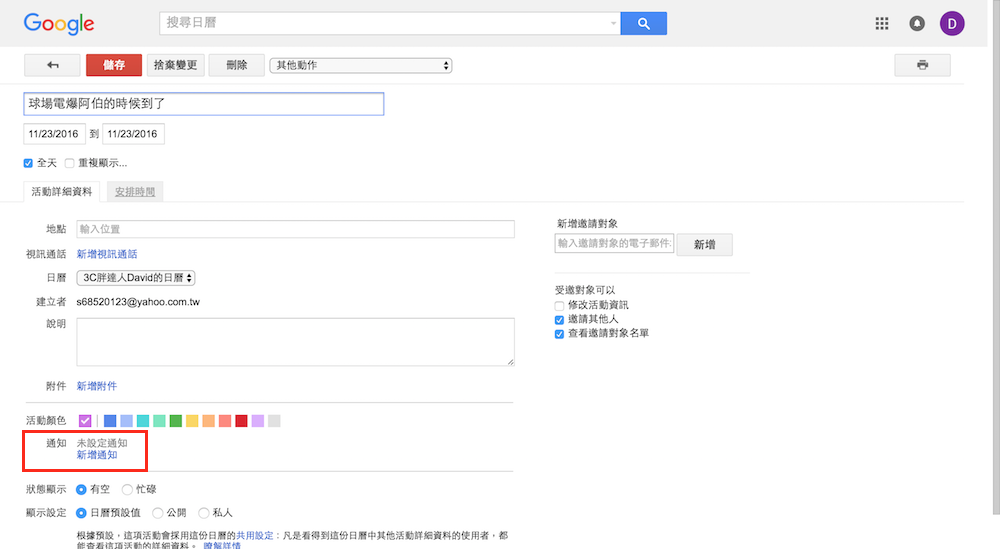
第四步- 在「通知」項目中,選擇個人偏好的通知方式
在「通知」項目中,使用者可以依照自己的喜好,來進行通知方式、時間的調整。值得一提的是,”快速” 通知設定也同樣提供 E-mail 與手機、電腦訊息框兩種通知方式。不過,與先前教大家的方法不同的是,這個 “快速” 通知設定的小單位僅有天與週可選,不像先前教大家的有分鐘、小時、天、週四種單位可選,使用者在設定的時候請務必留意。
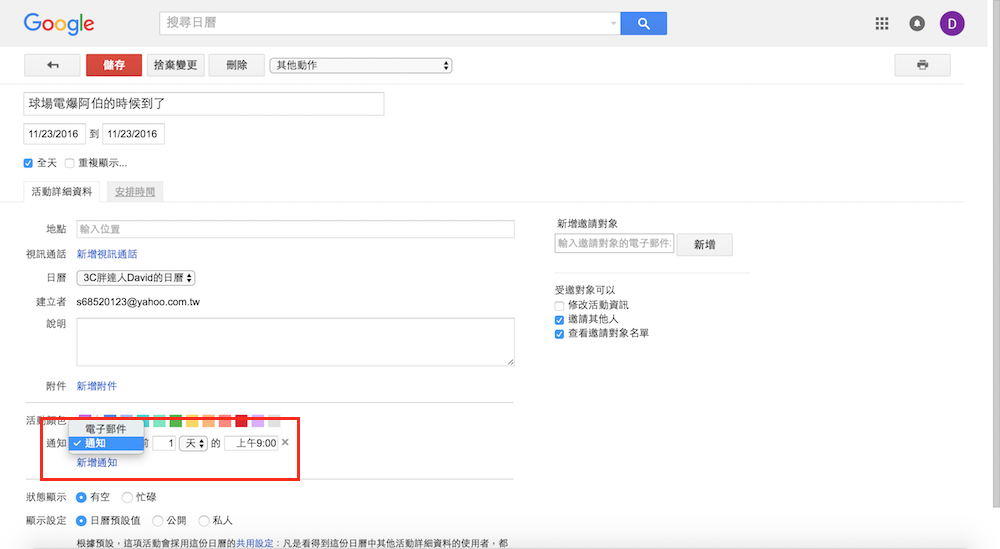
第五步 – 儲存
當行程名稱、時間、通知等項目都設定完成後,請務必按下左上角的儲存選項,這麼一來才能正確的儲存所有 Google 日曆的設定項目。接著系統會自動跳回 Google 日曆頁面,代表所有的設定已有正確儲存。
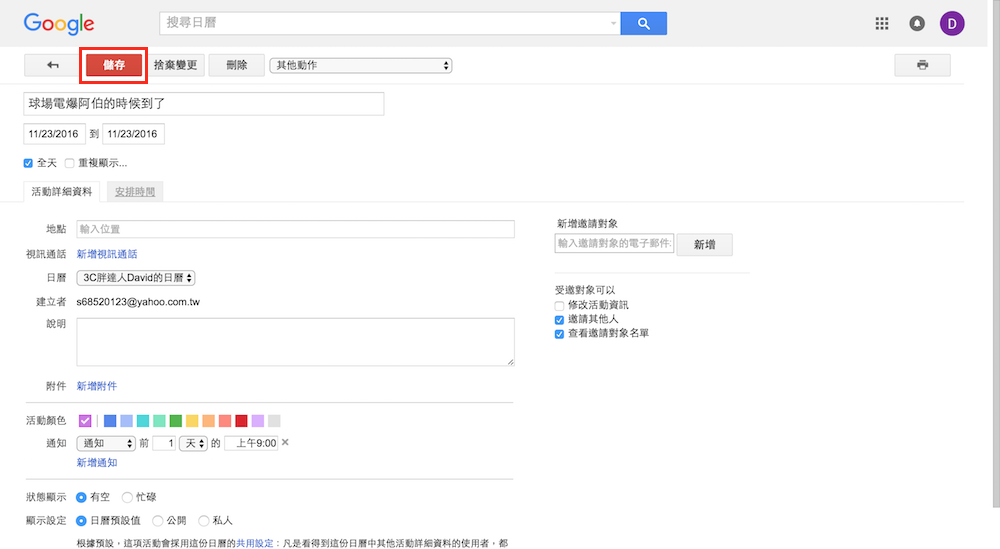
上次教大家的如何變更或關閉 Google 日曆通知功能,屬於比較細的操作教學,從可設定的單位、可針對的單一帳號日曆來看就很明顯。而這次教大家的 “快速” 變更 Google 日曆通知選項,則是屬於快速、簡易的操作方式,因此,時間單位、通知方式的選擇就明顯少了很多。雖然,兩種方式都可以設定 Google 日曆的通知功能,但還是建議使用者依照自己想要的細緻程度來做選擇,才不會漏掉各種重要行程的通知。





